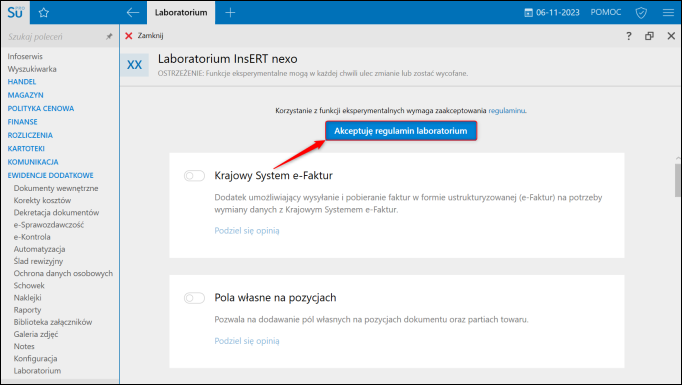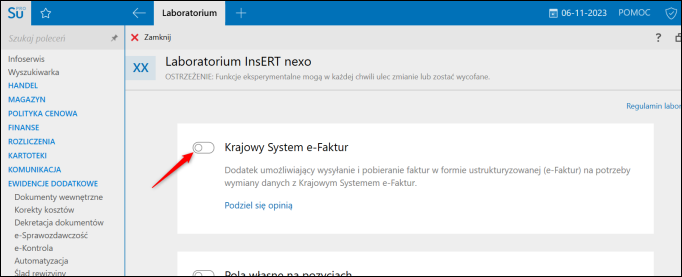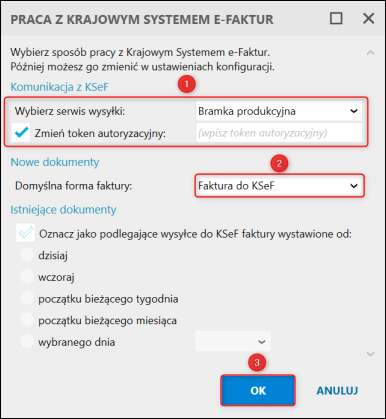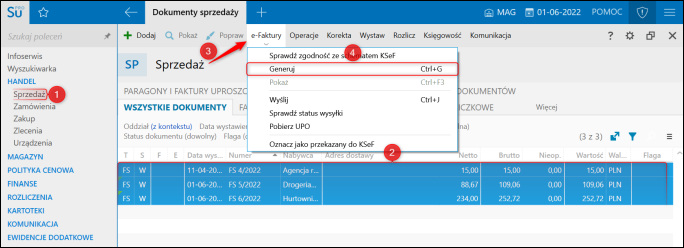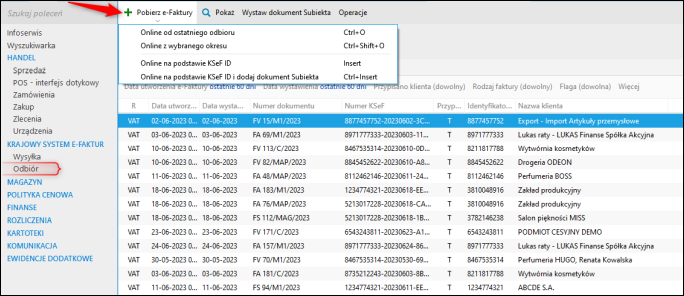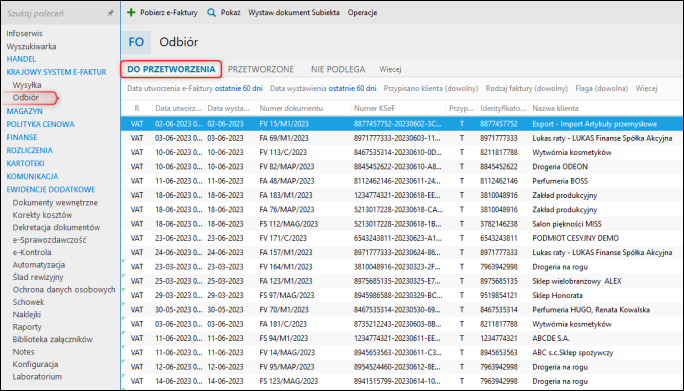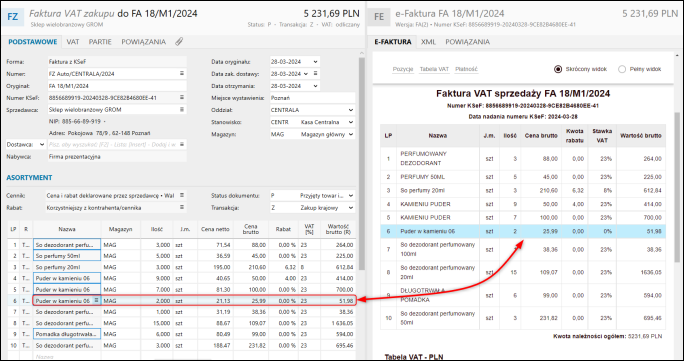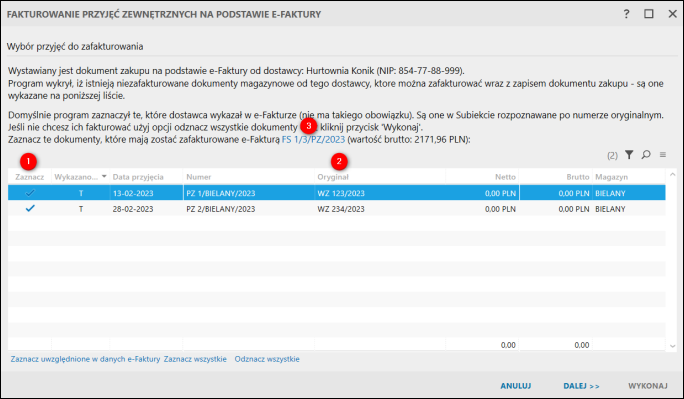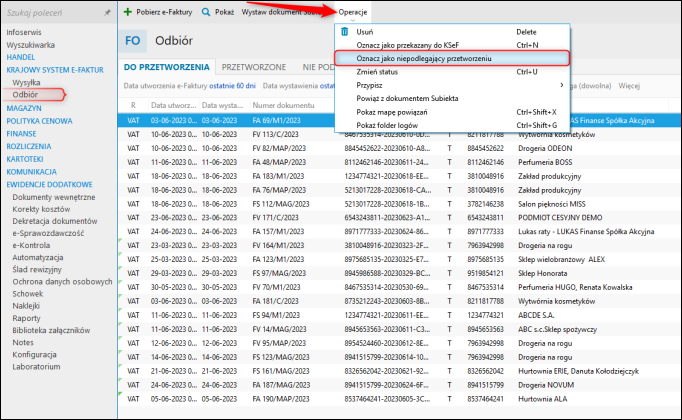e-Pomoc techniczna
Obsługa KSeF w przypadku współpracy Subiekta nexo lub Subiekta GT i innego systemu księgowego (oddzielne bazy danych)
Program: InsERT GT, InsERT nexo, Subiekt GT, Subiekt nexo
Kategoria: Dekretacja dokumentów, Dokumenty, KSeF, Scenariusze pracy
Krajowy System e-Faktur (KSeF) to narzędzie mające na celu usprawnienie procesu wystawiania i przesyłania faktur elektronicznych. Wykorzystanie KSeF w przedsiębiorstwie ma wiele korzyści, w tym: redukcja kosztów, oszczędność czasu, bezpieczeństwo i legalność przesyłanych danych. Krajowy System e-Faktur umożliwia integrację z systemami finansowymi przedsiębiorstwa, co pozwala na łatwe i szybkie wprowadzenie dokumentów do systemu handlowego i systemu finansowo-księgowego.
Artykuł składa się z następujących sekcji:
Wprowadzenie
W zależności od modelu i przepływu danych w przedsiębiorstwie oraz rodzaju księgowości (wewnętrzna lub zewnętrzna) można wyróżnić kilka scenariuszy pracy obsługiwanych przez systemy i aplikacje firmy InsERT. Poniższy scenariusz opisuje wysyłkę (Subiekt nexo) i odbiór dokumentów bezpośrednio w programach Subiekt nexo i Rachmistrz nexo lub Rewizor nexo, w przypadku gdy te programy działają na wspólnej bazie danych.
Pan Adam jest pracownikiem dużego przedsiębiorstwa. Jako system handlowo-magazynowy wykorzystuje program Subiekt nexo. Dział księgowy przedsiębiorstwa korzysta z innego systemu księgowego. Programy pracują zatem na oddzielnych bazach danych.
Aktywacja i konfiguracja KSeF w systemie InsERT nexo
Uwaga! Komunikacja z produkcyjnym środowiskiem Krajowego Systemu e-Faktur jest możliwa tylko na podmiocie produkcyjnym, posiadającym zarejestrowaną licencję Subiekta, Rachmistrza lub Rewizora nexo i podłączone Konto InsERT.
W celu rozpoczęcia pracy z Krajowym Systemem e-Faktur (KSeF) Pan Adam powinien aktywować go w systemie. W tym celu należy:
1. Przejść do modułu Laboratorium, zapoznać się i Zaakceptować regulamin Laboratorium.
2. Aktywować funkcję Krajowy System e-Faktur.
3. Po aktywacji funkcji wyświetli się okno konfiguracji. Należy wybrać serwis wysyłki i zmienić token autoryzacyjny. Można również wskazać, by Domyślną formą faktury była od teraz Faktura do KSeF, a także zdecydować, czy Istniejące dokumenty powinny zostać oznaczone jako podlegające wysyłce do KSeF. Zatwierdzić przyciskiem OK.
Uwaga! Operacja generowania tokenu autoryzacyjnego została opisana tutaj.
Ostatnim krokiem jest konfiguracja domyślnych parametrów e-Faktur. Więcej informacji na temat znajduje się poniższych artykułach e-Pomocy:
Generowanie i wysyłka e-Faktur w Subiekcie nexo
Po skonfigurowaniu KSeF w programie Pan Adam powinien wybrać sposób wysyłki dokumentów do KSeF.
Program Subiekt nexo pozwala na skorzystanie z trzech sposobów wysyłki dokumentów do KSeF:
-
automatycznej wysyłki e-Faktury do KSeF po jej wystawieniu,
-
ręczne wygenerowanie e-Faktury i jej wysyłka,
- zdefiniowanie automatu wysyłającego e-Faktury.
Wybór sposobu pracy zależy w dużej mierze od potrzeb i profilu działania przedsiębiorstwa.
Odbiór e-Faktur w Subiekcie nexo
Pan Adam pracuje w przedsiębiorstwie handlowo-usługowym. Otrzymuje od swoich kontrahentów dokumenty, głównie są to: Faktury VAT zakupu towarów oraz tzw. faktury kosztowe np. opłaty za energię lub abonament telefoniczny. Program umożliwia pobranie dokumentów, w których firma Pana Adama występuje jako nabywca bezpośrednio z KSeF.
Program Subiekt nexo pozwala użytkownikowi korzystać z dwóch trybów odbioru e-Faktur:
Aby ręcznie pobrać e-Faktury, należy przejść do modułu Krajowy System e-Faktur – Odbiór, następnie z górnego menu Pobierz e-Faktury wybrać odpowiednią opcję:
-
Online od ostatniego odbioru – pobrane zostaną nowe dokumenty zakupu, jakie otrzymano w KSeF od czasu ostatniego odebrania e-Faktur. W przypadku pierwszego wykonania tej operacji zostaną pobrane wszystkie dokumenty począwszy od daty określonej w konfiguracji e-Faktur;
-
Online z wybranego okresu – program pobierze wszystkie dokumenty zakupu ze wskazanego okresu. Decyduje data wpłynięcia ich do KSeF-u ;
-
Online na podstawie KSeF ID – jeśli znany jest sam numer KSeF_ID dokumentu, wywołanie tej operacji poprosi o jego wpisanie, jeśli zostanie on znaleziony, zostanie zaimportowany do Subiekta nexo;
-
Online na podstawie KSeF ID i dodaj dokument Subiekta – jw. z tym że wraz z odebraniem dokumentu nastąpi procedowanie pobranej e-Faktury tak, aby wystawić z niej dokument Subiekta nexo;
Wszelkie dokumenty, które zostały pobrane z systemu KSeF ręcznie lub automatycznie dostępne są w module Krajowy System e-Faktur – Odbiór w widoku Do przetworzenia. Aby zobaczyć podgląd e-Faktury, należy zaznaczyć odpowiedni dokument, następnie kliknąć Pokaż.
Pan Adam za pomocą tego widoku może zdecydować, które z pobranych dokumentów pochodzą od dostawców towarów, a następnie wprowadzić je do Subiekta jako Faktury VAT zakupu. Subiekt nexo na podstawie danych z e-Faktury potrafi automatycznie rozpoznać wiele informacji, m.in. typ dokumentu, rolę, w jakiej podmiot występuje (nabywca, płatnik, itd.), sprzedawcę, formę płatności itd. Więcej informacji na ten temat znajduje się w artykule e-Pomocy technicznej:
W przypadku gdy towar został przyjęty wcześniej np. poprzez dokument Przyjęcia zewnętrznego, system Subiekt nexo umożliwia zafakturowanie dokumentów magazynowych po odebraniu e-Faktury. Więcej informacji na ten temat znajduje się w artykule e-Pomocy technicznej:
Pan Adam oprócz dokumentów związanych z zakupem towarów, otrzymuje tzw. dokumenty kosztowe. W większości przypadków nie ma konieczności wprowadzania takich dokumentów do Subiekta nexo. Użytkownik ma możliwość oznaczenia ich jako niepodlegających przetworzeniu w Subiekcie nexo. Faktury związane z wydatkami takimi jak np. opłata za abonament lub opłata za energię elektryczną, należy zaewidencjonować w systemie księgowym, w tym przypadku Rachmistrzu nexo.
Artykuł należy do zbioru zagadnień e-Pomocy technicznej: Scenariusze pracy z Krajowym Systemem e-Faktur (KSeF) w programach firmy InsERT.